알송 다운로드 받고 최신음악 감상하세요.
요즘 시대는 컴퓨터가 없으면 살아갈 수 없는 시대인거 같습니다. (제 생각에는요.)
저 역시 마찬가지 입니다만 직업때문에 컴퓨터를 끼고 삽니다.
예전에는 MP3를 직접 다운로드 받아서 내가 소장하고 다녔지만 요새는 스트리밍 서비스가 워낙 발달되어 있다보니 굳이 MP3 음악파일이 아니더라도 언제 어느때나 원하는 음악을 들을 수 있는 시대입니다.
하지만 인터넷이 안되는 곳, 인터넷을 하면 안되는 곳, 해외 로밍을 안 한 상태로 해외로 갔다거나 할때 인터넷이 있어야만 들을 수 있는 스트리밍은 많은 제한이 있는 것이 사실.
이번 포스팅에선 MP3 음악파일을 가지고 음악을 재생해주는 음악재생 프로그램인 알송에 대해서 알아보겠습니다.~

알송 다운로드
알송은 알집, 알씨, 알툴바 등으로 유명한 (좋은 의미든 나쁜 의미든 간에) 안랩에서 만든 윈도우 OS 전용 음악 재생 프로그램입니다.
알송을 다운로드 받기 위해 구글에서 [알송]을 검색해주세요.
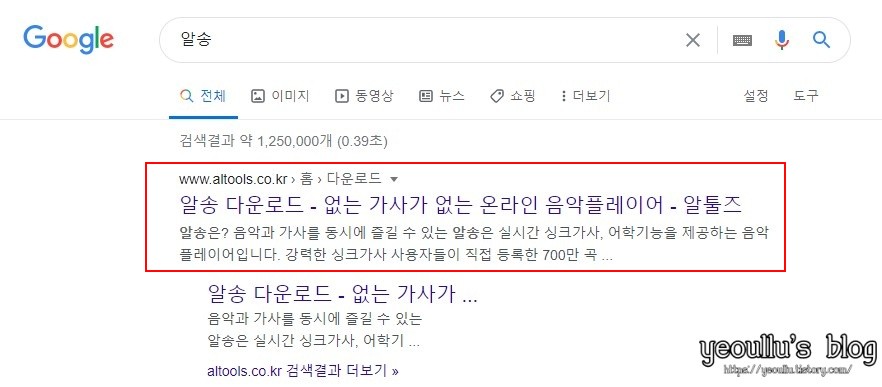
아니면 아래 링크에서 바로 접속이 가능합니다.
https://www.altools.co.kr/download/alsong.aspx
알송 다운로드 - 없는 가사가 없는 온라인 음악플레이어
음악과 가사를 동시에 즐길 수 있는 알송은 실시간 싱크가사, 어학기능을 제공하는 음악플레이어입니다.
www.altools.co.kr
위 링크로 접속을 했다면 아래와 같은 화면이 나올텐데요. 최신 업데이트가 20년 3월 4일로 추정됩니다. 옆에 "설치하기" 버튼을 클릭해주세요.
그러면 설치 프로그램을 다운로드 하게 됩니다.

알송 설치
다운로드 받은 알송을 설치해 보도록 할까요?
설치 프로그램을 실행해 주세요.
처음은 라이선스 동의입니다. 동의를 하지 않으면 설치를 못하니 "동의"를 클릭합니다.

가운데 "설치 시작"을 누르기 전에 하단에 "알집 추가 설치"와 "알씨 추가 설치" 체크표시가 있습니다. 필요하신 분은 체크를 해주면 되는데 대부분 필요없으실 겁니다. 필요하면 따로 설치파일을 받아 설치할 수 있으니 체크 해제 후 "설치 시작"을 눌러주세요.
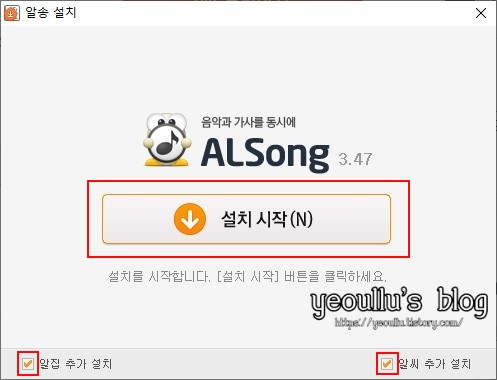
이번 단계에선 "빠른 설치"와 "사용자 지정 설치"를 정할 수 있는데 "빠른 설치"가 간편하니 이 버튼을 눌러 설치를 진행합니다.
여기서도 주의하실 것이 "위메프/하프클럽/쿠팡 - 제휴 추가"와 "zum을 검색엔진으로" 라는 체크 박스를 무조건 해제해주세요.
이것을 모르고 지나칠 경우 없애기 위해 인터넷 검색을 해서 해결을 해야 하는 번거로움이 있습니다.
만약 설치했을땐?...
(참고 - [TIP거리/인터넷팁] - zum 바로가기 삭제 하는 가장 쉬운 방법)
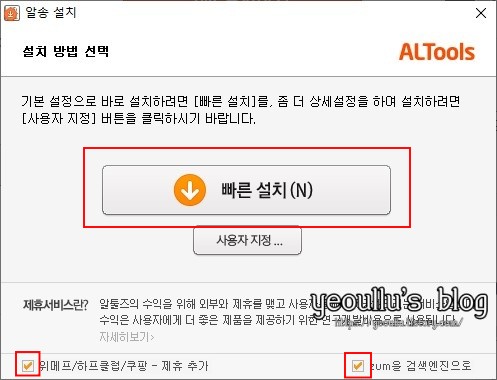
설치가 시작됩니다. 설치는 몇초후에 완료가 되네요.

마지막에도 한번 프로그램을 추가 설치할 것인지 물어보는데 체크해제 후 "확인" 버튼을 클릭합니다.

이렇게 알송 설치까지 완료했습니다.
알송 사용해보기
알송을 실행해보겠습니다.
알송은 3단락으로 이루어져 있는데 왼쪽 패널부터 알송에서 추천하는 채널의 영상등의 리스트가 있습니다.
가운데 패널은 맞춤 영상, 추천 영상등을 볼 수 있는 화면입니다.
마지막 오른쪽 패널이 우리가 MP3를 불러오고 가사를 보는 알송의 메인 기능이 있는 패널입니다.
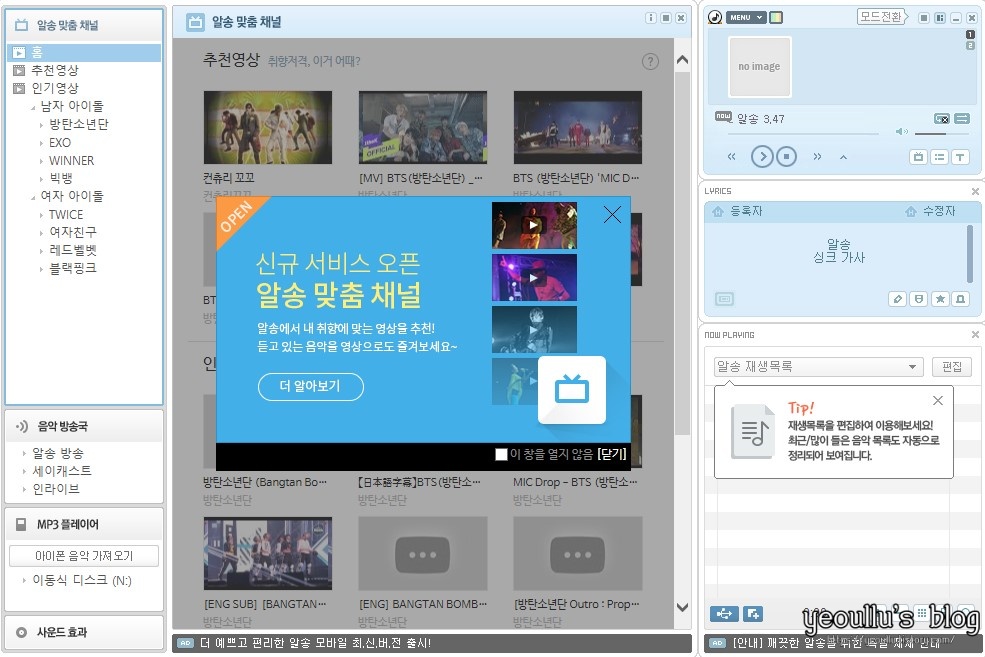
우측 하단에 "+" 아이콘을 눌러 가지고 있는 음악파일을 목록에 추가해주세요.

이렇게 추가한 음악파일은 가요 음원일 경우 싱크에 맞는 가사가 자동으로 실행되며 나옵니다.
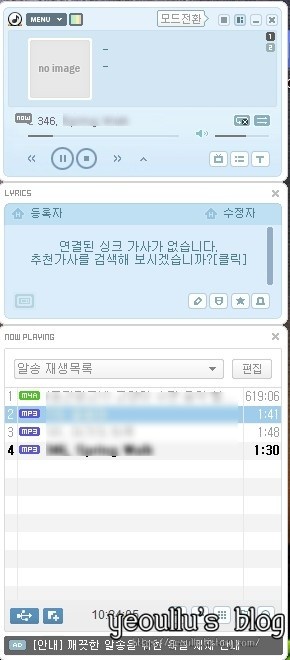
이렇게 알송 다운로드 부터 설치, 실행, 맞춤영상, 인기영상등의 정보를 알아보았습니다.
마치며
지금까지 알송 다운로드 ~ (이하 생략)을 알아보았습니다. 이 외에도 여러 음악 재생 프로그램들이 있으니 입맛에 맞게 취사선택 하시면 될 거 같습니다.
(본 블로그에도 몇몇 프로그램은 소개한 적이 있으니 참고바래요~)




